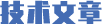1.安裝軟件:從光盤打開標有“ledstudio10”的安裝文件。注意:在安裝的過程中會彈出一個提示是否安裝CP210USB驅動的窗口,請點擊中間“Install”字樣的選項安裝即可。注:有時軟件提示輸入序列號,則鍵入888888就可以了。
2.發送卡設置:打開演播室軟件點“設置”菜單,選“軟件設置”,然后直接在鍵盤鍵入五個小寫英文字母“linsn”,彈出密碼窗輸入密碼“168”確定就可進入到“設置硬件參數”的界面。然后進“發送卡”把顯示模式選中所用的模式,保存到發送卡。然后進行顯卡設置:右鍵鼠標進入到顯卡的“屬性”點“設置”進選項中打開控制中心,然后在設置多個顯示器功能中選擇復制模式。觀察發送卡數據燈(綠燈)快速閃爍即可。(注意:根據本人多年維修同步LED顯示屏經驗,一般同步屏整屏不亮,均為此處電腦設置有故障導致。)
3.接收卡設置:進入到“設置硬件參數”的界面。然后進“接收卡”作“智能設置”(具體操作詳見LED控制系統使用手冊),需要注意的是:(1)發送卡要從U口輸出網線給接收卡(如用D口輸出網線則智能設置是沒有變化的。),(2)顯卡不能選擴展到第二監視器。(3)接收卡的控制范圍由四個方面來決定:LED刷新頻率;灰度級別;掃描移位時鐘;屏體的掃描方式。LED刷新頻率和灰度級別越大接收卡帶的寬度就越窄,而掃描移位時鐘越大則寬度越大,但掃描移位時鐘不是無限制加大的,如屏體出現閃點則說明該屏時鐘上得太高。而接收卡控制的高度是由屏體的掃描方式來定的(單指燈板左右級連,如為上下級連則相反。),如全彩8掃每區8行,燈板級連從右到左,【接收卡有16組紅綠藍(全彩)數據,有32組紅綠(雙色)數據,每區幾行是指一組紅綠藍數據帶的行高。(單指燈板左右級連)】則16*8=128像素點高;如全彩8掃每區16行,燈板級連從右到左,則16*16=256像素點高。如雙色16掃每區16行,燈板級連從右到左,則32*16=512像素點高。
4.顯示屏連接設置:(詳見LED控制系統使用手冊)。注意事項:(1)選擇“標準顯示屏”;
(2)選“顯示屏數量”后一定要點“更新屏數”;(3)“序號”:面對大屏正面,發送卡網口U口/D口出來的網線所連接的*張接收卡序號為1,由*張接收卡級連下一張接收卡序號為2,再級連下張接收卡序號為3,以此類推;(4)“主線”要選用和發送卡網口相對應的選項,如發送卡從U口出網線則主線應選1號發送卡U線;從D口出網線則主線應選1號發送卡D線。(5)“分線”是用來設置分線卡的網口序號。如從A1口出網線,則分線設為“1”;從A2口出網線,則分線為“2”,類推。每個分線卡分線口出來的網線所連接的*張接收卡序號為“1”。如無分線卡則“分線”默認為“1”。5.多屏組合的設置:(1)多塊屏顯示不同的內容或多塊屏組合成一塊整屏。如三塊屏,顯示屏數量設3,分別對屏1,,屏3設置序號等參數后再一起發送給接收卡。然后退出“設置硬件參數”界面,進入“軟件設置”的“播放窗”點“多屏組合”把三塊屏的起始位置分開即可。或進入“設置大屏區域”也可把三塊屏的起始位置分開。注意:多屏組合的寬度、高度點數不能超出發送卡一個網口控制的范圍,超出部分顯示花屏畫面。(2)多塊屏顯示同一畫面:按上(1)做好顯示屏連接發送即可,此時多塊屏顯示區域是重疊在一起,顯示同一個畫面。如果多塊屏寬度高度不一致,又想顯示一個完整畫面,那么可點開“設置大屏區域啟用“縮放顯示”功能。注意:啟用“縮放顯示”功能后圖片視頻可正常顯示,但文字,表格會變形。
6. 雙發送卡級連高度設置:如屏體超高可使用兩張802發送卡級連高度。第二張發送卡需把發送卡上的兩位開關的“1”撥上,代表2號發送卡。然后用一條10PI排線把兩張發送卡的RS232接口連上,再用一條1分二的DVI線或用DVI分配器把發送卡和顯卡連上即可。在做顯示屏連接時要注意分清“主線”1號發送卡和2號發送卡。
7.超寬屏的配置:如果LED屏的寬度超過802發送卡的zui大寬度范圍2048點,那么可用兩張顯卡擴展電腦桌面。配置上需兩張顯卡、兩張802發送卡和兩臺顯示器。
8.后臺播放的實現和取消:(1)如要實現后臺播放,則首先把顯卡桌面擴展到第二監視器上。(具體操作:在電腦桌面空白處右鍵鼠標,進入屬性---設置---點桌面2---把“將桌面擴展到該監視器上”選中,應用。)然后,打開演播室的“設置”----選“后臺播放”即可。(2)如要取消后臺播放,則進到顯卡屬性里把桌面2的“將桌面擴展到該監視器上”的選勾去掉,然后進入桌面1里重新把顯卡的復制模式選上,就可以了。